Keine Antwort gefunden?
Schreib uns eine Nachricht und wir antworten so schnell wie möglich.
Kontakt aufnehmen… meinem Mac? Hier findest du die Systemvoraussetzungen für die aktuelle Lightkey-Version. Wenn du eine ältere Version von macOS verwendest, kannst du hier frühere Lightkey-Versionen herunterladen.
… meinen Lampen? Lightkey kann jedes DMX-kompatible Gerät steuern. Falls die Gerätebibliothek kein Profil für dein Gerät enthält, erstellen wir gerne eins für dich. Die Bibliothek enthält auch generische Profile für einfache Gerätearten, die in Anhang 2 des Handbuchs (auf Englisch) beschrieben sind. Konventionelle Lampen ohne DMX-Anschluss kannst du über ein Dimmer Pack steuern.
… meinen Smart Lights? Lightkey steuert Glühbirnen, LED-Streifen, Steckdosen und andere Arten von Lampen der Marke Philips Hue. Produkte anderer Hersteller, die sich mit einer Philips-Hue-Bridge verbinden lassen, funktionieren in vielen Fällen ebenfalls, aber wir können die Kompatibilität nicht garantieren. Andere Smart-Light-Systeme, einschließlich WiZ-Leuchten, werden derzeit nicht unterstützt.
… meinem Dimmer Pack? Jedes DMX-kompatible Dimmer Pack oder Switch Pack funktioniert mit Lightkey. Lege einfach mehrere der generischen Ein-Kanal-Profile (z.B. PAR Wash, PAR Spot, Bulb, Switch) auf hintereinanderliegende Kanäle. Jedes angeschlossene Gerät bekommt so ein eigenes Symbol in der Vorschau.
… meinem DMX-Interface? Lightkey funktioniert mit einer Reihe von DMX–USB-Interfaces verschiedener Hersteller. Hier findest du die vollständige Liste. Ist dein USB-Interface nicht aufgeführt, ist es sehr wahrscheinlich nicht kompatibel. Lightkey arbeitet darüber hinaus mit jedem Interface, das entweder Art-Net oder sACN verwendet.
… 5-poligen oder 3-poligen Kabeln? Lightkey funktioniert mit beiden Steckertypen; es macht keinen Unterschied, welchen du verwendest. Jeder Adapter zwischen 5- und 3-poligen Steckern ist ebenfalls kompatibel.
… DMX-Splittern, -Verstärkern oder drahtlosen Sendern? Aus der Perspektive der Software macht es keinen Unterschied, ob du Splitter, Verstärker oder Sender entlang der DMX-Strecke einsetzt. Die Software steuert diese Geräte nicht direkt und weiß nicht einmal, dass sie da sind.
… meinem DMX-Wandschalter? Wandschalter/-steuerungen werden typischerweise zwischen dem DMX-Interface und den Lampen installiert. Sie sind für Lightkey nicht erkennbar oder steuerbar. Die meisten Wandschalter arbeiten problemlos mit Lightkey zusammen, aber wir können die Kompatibilität mit einzelnen Geräten nicht garantieren.
… meinem MIDI-Controller? Lightkey kann MIDI von jedem Controller, Fußpedal oder sonstigen Gerät empfangen. Einige Controller haben spezielle geräteabhängige Funktionen wie farbige LEDs, die möglicherweise nicht funktionieren oder eine manuelle Einrichtung erfordern. Mehr dazu findest du hier.
Die Antwort darauf hängt von vielen Faktoren ab, daher können wir hier keine einfache Antwort geben, abgesehen von den minimalen Systemvoraussetzungen. Beispielsweise stellt ein umfangreiches Projekt mit vielen Moving Lights, die komplexe Effekte ausführen, höhere Anforderungen an CPU und GPU als ein kleines Setup mit wenigen LED-Lampen. Laufen mehrere große Programme wie Ableton Live oder ProPresenter neben Lightkey ist es ebenfalls ratsam, eine gute CPU und ausreichend RAM zu verwenden.
Bitte fragt uns nicht, ob eine konkrete Mac-Konfiguration für euer Projekt ausreicht – das können wir nicht beantworten. Stattdessen empfehlen wir, die kostenlose Lightkey-Version herunterzuladen und mit eurem Setup zu testen. Lightkey eine moderne, speziell für den Mac optimierte Software, sodass Performance in den allermeisten Fällen kein Problem darstellen wird. Mit dem eingebauten Dienstprogramm „Aktivitätsanzeige“ lässt sich die CPU-Nutzung mit anderen Programmen vergleichen.
Hinweis: Obwohl Lightkey sehr effizient ist, muss es konstant DMX ausgeben, was den Ruhezustand der CPU verhindert und den Energieverbrauch erhöht. Daher raten wir davon ab, Lightkey bei Batteriebetrieb zu verwenden.
Ja, Lightkey wurde speziell für Macs entwickelt und kann nicht auf anderen Betriebssystemen verwendet werden. Wir haben aktuell keine Pläne für eine Windows-Version.
Obwohl wir derzeit keine iPhone- oder iPad-Version von Lightkey anbieten gibt es verschiedene Alternativen von Drittanbietern:
Die App TouchOSC erlaubt es, Lightkey über OSC- oder MIDI-Nachrichten fernzusteuern. Sie ermöglicht es dir, eigene Steueroberflächen für das iPhone oder iPad anzulegen, die mit beliebigen Lightkey-Funktionen belegt werden können.
Die iOS-Apps Duet und Luna Display ermöglichen den Betrieb eines iPads als zweites Display, z.B. für die Live-Ansicht. Das funktioniert ausgezeichnet mit dem „Duale Fenster“-Modus von Lightkey.
Bitte beachte, dass die oben genannten Lösungen von Drittanbietern stammen. Wir haben die Integration mit Lightkey zu dem Zeitpunkt getestet, als dieser Artikel geschrieben wurde, könne jedoch keine Gewähr geben, dass diese fehlerfrei funktioniert und auch in Zukunft funktionieren wird.
Nein. Wir tracken unsere User nicht, und es werden keinerlei Daten über Deine Nutzung von Lightkey an uns oder irgendjemand sonst gesendet. Alle Projektdaten und Einstellungen sind lokal auf deinem Mac gespeichert, und nur dort. (Das heißt auch, dass wir diese Daten bei Diebstahl oder Hardware-Defekt nicht wiederherstellen können, daher empfehlen wir unbedingt ein Backup!)
Wir wissen nicht, was du anklickst, welche Geräte du hast, wann du die Software nutzt oder ob überhaupt. (Falls du eine Lizenz gekauft hast und die App über Monate nicht nutzt, können wir daher den Kaufpreis nicht rückwirkend erstatten.)
Lightkey verbindet sich mit dem Internet nur zur Aktivierung und um nach Updates zu suchen.
Wenn du eine Lizenz kaufst, sammeln wir die zur Zahlungsabwicklung und Rechnungsstellung erforderlichen Daten, und wenn du sie aktivierst, registrieren wir IP-Adresse und einen Zeitstempel. Weitere Daten werden nicht gesammelt.
Alle relevanten Informationen sind in deiner Projektdatei gespeichert, also musst du lediglich diese Datei auf den neuen Computer kopieren. Sie enthält auch Kopien aller im Projekt verwendeten Geräteprofile.
Beachte, dass ältere Lightkey-Versionen unter Umständen von späteren Versionen erstellte Projekte nicht öffnen können. Deswegen solltest du sicherstellen, dass auf beiden Macs die gleiche Lightkey-Version installiert ist.
Wenn du nicht weißt, wo sich deine Projektdatei befindet: Um die Datei zu finden schließe zunächst das aktuelle Projekt. Klicke dann im Startbildschirm bei gedrückter ctrl-Taste auf das Projektbild am unteren Rand und wähle „Im Finder anzeigen“ aus dem Menü. Alternativ kannst du Spotlight verwenden, um nach Dateien mit .lightkeyproj-Endung zu suchen.
Siehe auch
Wie übertrage ich meine Lizenz auf einen anderen Computer?
Aber sicher.
Die Open Lighting Architecture (OLA) ist ein Open-Source-Software-Framework zum Senden und Empfangen von DMX über eine Vielzahl von Hardware-Interfaces und Protokolle. Sie wird vom Open Lighting Project entwickelt. Beachte, dass Monospace nicht mit dem Open Ligthing Projekt assoziiert ist.
Der „OLA Daemon“ (olad) wird vom Lightkey-Installationsprogramm als separate Komponente installiert (du kannst sogar den OLA Daemon allein installieren). Der OLA Daemon ist Open-Source-Software, die unter der GNU General Public License vertrieben wird (eine Kopie dieser Lizenz wird unter /Library/Documentation/OLA abgelegt); den Quellcode findest du auf GitHub oder unserer Website. Du kannst OLA auch unabhängig von Lightkey nutzen; unter openlighting.org findest du weitere Informationen.
Hinter den Kulissen startet Lightkey den OLA Daemon und verwendet ihn, um DMX über USB- oder Ethernet-Interfaces auszugeben. Wenn schon eine Instanz des OLA Daemon auf deinem Computer läuft (z.B. eine neuere oder selbst kompilierte Version), kannst du Lightkey sogar so konfigurieren, dass es stattdessen den bereits existierenden verwendet.
Wir sind immer offen für Feedback und viele der viele der Funktionen, die wir in der Vergangenheit eingebaut haben, gehen auf Rückmeldungen unserer User zurück. Falls du einen Vorschlag für zukünftige Updates hast, würden wir uns freuen, davon zu erfahren.
Oft ist es nützlich, einige Hintergrundinformationen darüber beizufügen, warum du dir eine bestimme Funktion wünscht. Das hilft uns, den Kontext deiner Anfrage zu verstehen und kann die Chancen erhöhen, dass sie umgesetzt wird.
Da wir eine Menge Feedback erhalten kann es Zeit brauchen, bis etwas implementiert werden kann. Bitte erwarte nicht, dass ein großes Feature bereits in der nächsten Version umgesetzt ist. Und natürlich können wir nicht versprechen, dass jeder Vorschlag auch realisiert wird.
Hier sind einige Fragen, die du dir stellen solltest, um das richtige DMX-Interface zu finden:
Genügt ein einzelnes DMX-Universum oder benötigst du mehr?
Benötigst du einen DMX-Eingang (z.B. um eine DMX-Konsole zur externen Steuerung anzuschließen)?
Legst du Wert auf eine galvanische Trennung, die den Computer vor Überspannung schützt?
Müssen große Distanzen überbrückt werden?
Generell kannst du zwischen USB- und Netzwerk-Interfaces wählen.
USB-Interfaces: Lightkey funktioniert mit einer Vielzahl von USB-Interfaces verschiedener Hersteller. Die meisten davon können ein einzelnes DMX-Universum ausgeben (Ausnahme ist das Enttec DMX USB Pro Mk2 mit zwei Ausgängen).
USB-Interfaces mit eingebautem Mikroprozessor können die vom Computer empfangenen DMX-Daten zwischenspeichern. Wenn sie nicht rechtzeitig neue Daten erhalten senden sie weiterhin den gespeicherten Zustand. Einige günstigere Geräte haben keinen Mikroprozessor: Wenn der Computer ausgelastet ist und nicht schnell genug Daten schickt, sendet das Interface Nullwerte an die Geräte, was zu einem Flackern der Lampen führt.
Netzwerk-Interfaces: Netzwerkprotokolle können eine große Anzahl von DMX-Universen transportieren, und Ethernet-Kabel oder Wi-Fi eignen sich gut, um lange Distanzen zu überbrücken. Wenn mehr als zwei Universen verwendet werden muss ein Netzwerk-Interface zum Einsatz kommen.
Lightkey funktioniert mit jedem Interface, das die Protokolle Art-Net (Versionen 1 bis 3), sACN (ANSI E1.31) oder ESP Net unterstützt. Ein Ethernet-Netzwerk oder Wi-Fi verbinden das Interface mit dem Computer. Art-Net, sACN und ESP Net sind Standardprotokolle und jedes kompatible Interface funktioniert mit Lightkey, daher empfehlen wir keine spezielle Marke und kein spezielles Produkt.
Manchmal erkennt Lightkey ein USB-Interface, das nicht auf der Liste der unterstützten Geräte steht. Das passiert, weil manche Geräte auf den gleichen Mikrochips basieren wie andere. Einige dieser Geräte sind technisch identisch mit unterstützten Interfaces und funktionieren, andere nicht.
Wichtig: Wir übernehmen keine Gewähr, dass diese DMX-Interfaces mit Lightkey zusammenarbeiten. Nur die Geräte auf dieser Liste wurden von uns getestet und funktionieren sicher mit Lightkey.
In der Regel ist das nicht möglich (es gibt wenige Ausnahmen, bitte schreib uns, um Details zu erfahren). Um mehrere Universen gleichzeitig auszugeben solltest du ein DMX-Interface mit mehreren Ausgängen verwenden.
Lightkey benötigt ein Administratorkennwort, um mit folgenden USB-Interfaces zu kommunizieren:
Enttec Open DMX USB und ähnliche Interfaces
Eurolite USB-DMX512
Eurolite USB-DMX512-PRO MK2
Sofern du nicht eins dieser Geräte benutzt, kannst du sie in den „DMX-Ausgabe“-Einstellungen deaktivieren. Dazu musst du die Ausgabemethode „Serielle USB-Interfaces“ aktivieren.
Du kannst Art-Net oder sACN verwenden, um Lightkeys DMX-Ausgabe an eine Visualisierungssoftware wie Capture zu senden. Folge diesen Schritten, um Art-Net-Daten auf demselben Computer zu empfangen:
Wähle „Lightkey“ > „Geräte verwalten …“ und stelle sicher, dass die gewünschten Ausgabe-Universen mit Art-Net verbunden sind.
Wähle „Lightkey“ > „Einstellungen …“ und klicke dann auf „DMX-Ausgabe“ > „Art-Net“.
Aktiviere „Manuell“ und dann „Loopback-Gerät verwenden“. Dies ermöglicht den Empfang von Art-Net-Daten auf demselben Computer.
Klicke auf „Anwenden“.
Die Visualisierungssoftware sollte nun Art-Net-Daten von Lightkey empfangen. Stelle sicher, dass Daten auf dem richtigen DMX-Universum erwartet werden.
Bei Verwendung von sACN ist es lediglich notwendig, die gewünschten Ausgabe-Universen auf sACN einzustellen.
Einige DMX-Wandschalter übernehmen die Kontrolle vom primären Controller, wenn seine Ausgabe auf allen Kanälen auf null gesetzt wird. Wenn dies auf deinen Wandschalter zutrifft, wähle im Einstellungsfenster unter „Allgemein“ die Option „Alle Kanäle auf null setzen” aus. Lightkey gibt dann unmittelbar vor dem Beenden oder Schließen des Projekts null auf allen Kanälen aus, sodass dein DMX-Wandschalter die Kontrolle übernehmen kann.
Bei der Installation von Lightkey wird möglicherweise die Meldung „Systemerweiterungen blockiert“ angezeigt. Diese Sicherheitsfunktion wurde in macOS High Sierra eingeführt und macht es erforderlich, die Nutzung von Systemerweiterungen ausdrücklich zu erlauben.
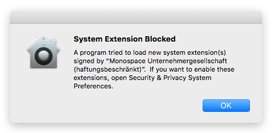
Lightkey benötigt mehrere Systemerweiterungen für die Kommunikation mit USB–DMX-Interfaces. Bevor du Lightkey benutzen kannst musst du das Laden dieser Erweiterungen in den Systemeinstellungen erlauben.
Öffne die Systemeinstellungen und gehe zu „Sicherheit“ > „Allgemein“.
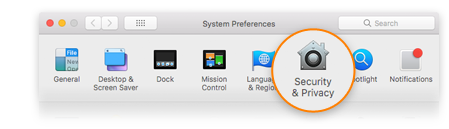
Klicke auf „Erlauben…“.
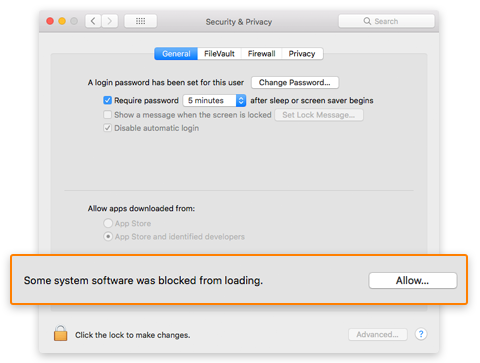
Wähle im folgenden Dialog beide Optionen aus und klicke auf „OK“.
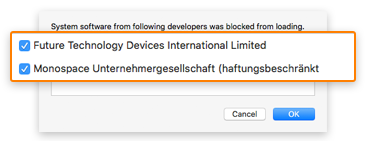
Lightkey steuert Glühbirnen, LED-Streifen, Steckdosen und andere Arten von Lampen der Marke Philips Hue. Produkte anderer Hersteller, die sich mit einer Philips-Hue-Bridge verbinden lassen, funktionieren in vielen Fällen ebenfalls, aber wir können die Kompatibilität nicht garantieren. Andere Smart-Light-Systeme, einschließlich WiZ-Leuchten, werden derzeit nicht unterstützt.
Jeder smarte Lichtschalter für Philips-Hue-Geräte funktioniert weiterhin, wenn du deine Smart Lights mit Lightkey steuerst. Beachte aber, dass sich die Lampen in der Vorschau von Lightkey nicht verändern, wenn du den Schalter betätigst. Deswegen ist es empfehlenswert, Lichtschalter nur zu verwenden, wenn Lightkey nicht läuft.
Schreib uns eine Nachricht und wir antworten so schnell wie möglich.
Kontakt aufnehmen